联想昭阳E42-80笔记本电脑重装系统记录
Posted 宋哥
tags:
篇首语:本文由小常识网(cha138.com)小编为大家整理,主要介绍了联想昭阳E42-80笔记本电脑重装系统记录相关的知识,希望对你有一定的参考价值。
朋友一台联想昭阳E42-80笔记本,慢得难以忍受,希望重装系统。此本配置不错,搭载7代酷睿处理器,100G固态硬盘和1T机械硬盘。运行很稳定,散热效果也不错,不管是办公或者玩游戏都很合适。本子拿来时,装的是win10,但朋友希望用win7。电脑上贴着win7的标志,说明原来是装win7的,只是不知道怎么变成win10,估计是自动升级的结果。现在一些新电脑,只能装win10,装win7很麻烦,这个电脑倒是没有这个问题。
安装本身并不复杂(需要一个包含Win7系统镜像的启动U盘),这儿记录一下要点:
1、启动时按Fn+F2键进入Bios,启动选项由UEFI First改为Legacy First,然后在启动顺序处将USB Device移到第一项(按F6上移)。
2、U盘启动后将镜像克隆到C盘,重启后系统设置完毕(需要等一段时间),就可以无线上网,但外接USB鼠标没反应。
3、安装360驱动大师,用此程序检测并更新驱动。重启后外接鼠标可以用了。
4、系统调整。删除不要的软件,更新和安装所需的软件后克隆一个备份便于将来恢复。
不改BIOS也可以,按Fn+F12键选择启动介质。这儿要注意的是,无论是F2还是F12,因为是下档键,所以要配合按Fn才能得到相应的键值。
部分品牌电脑的启动快捷键可参考下图:
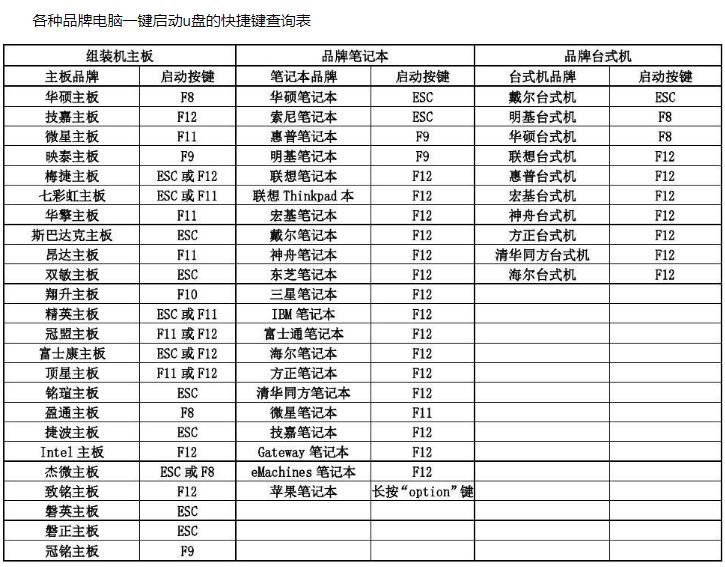
以前还用过更简单的办法重装过系统,就是到深度网站下载一个win7系统压缩包,放到D盘解压,然后运行其中的“一键安装系统”即可。
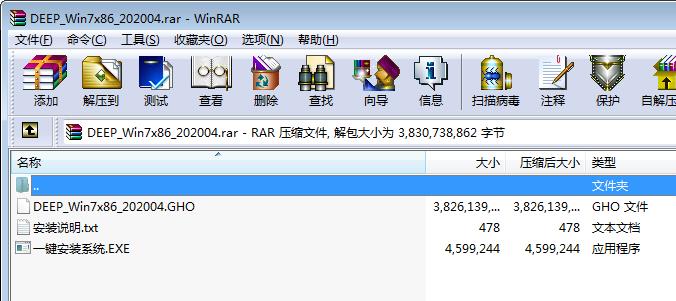
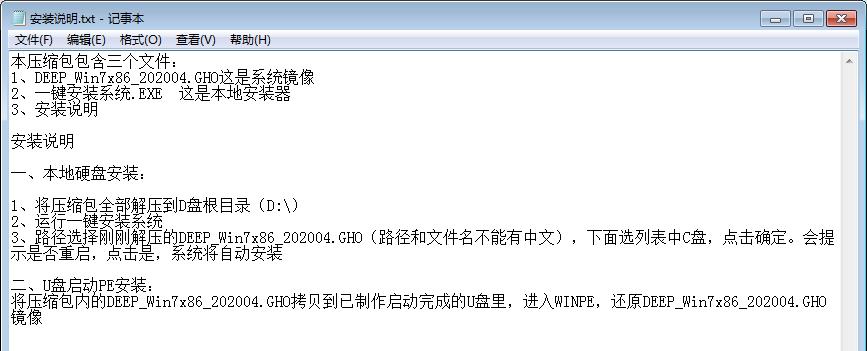
以上是关于联想昭阳E42-80笔记本电脑重装系统记录的主要内容,如果未能解决你的问题,请参考以下文章